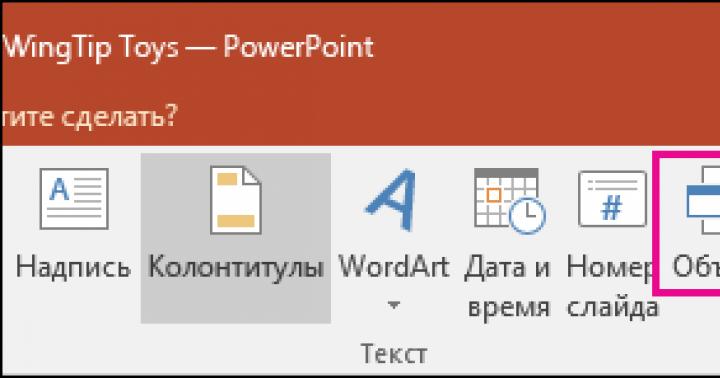Во время работы за интернетом пользователь может столкнуться с сообщением об ошибке 651, сигнализирующей о сбое в работе сетевого оборудования. Не зная, как справиться с неприятностью – ошибка 651 при подключении к интернету , многие пользователи решаются на кардинальные шаги в виде переустановки ОС, чего делать как раз не следует. В данном материале я расскажу о сути данной проблемы, перечислю причины ошибки 651 в Windows 7 и 8, а также расскажу, как избавиться от ошибки 651 на вашем ПК.
Ошибка 651 возникает при сбое работы протокола PPPoE , отвечающего за сетевое подключение. Данный протокол PPPoE (Point-to-Point Protocol over Ethernet) используется в работе множества интернет провайдеров, позволяя им устанавливать прямое соединение между узлами связи, обеспечивать аутентификацию соединения, шифрование и сжатие данных.

Ошибка 651 по соединению к высокоскоростному интернету является частым «гостем» на ОС Windows 7 и 8 версий, встречается она и на других операционных системах от Microsoft, на Linux (с другим названием) и на других системах.
На Windows XP аналогом данной ошибки является ошибка 678, а на Windows Vista – 815.

Ошибка 651 при подключении к интернету: причины и решения
Ошибку 651 могут вызывать множество факторов, как аппаратных, так и программных. Ниже я предоставлю их перечень, и параллельно подам варианты устранения проблемы. Прежде чем копаться в аппаратных и программных составляющих, попробуй просто перезагрузить ваш компьютер и роутер, а также позвонить вашему провайдеру, и спросить, не является ли причиной возникновения ошибки 651 какие-либо ремонтные работы, сбои в работе оборудования и прочее подобное. Вполне возможно, что причина не у вас, а у него.

Физическое повреждения кабелей
Прежде всего, не мешало бы удостоверится, что сетевой кабель и коннекторы (RJ-45) не повреждены и нормально функционируют. Бывает, что ребёнок, домашнее животное или неосторожность пользователя выводят сетевые шнуры и штекеры из строя, что самым грустным образом сказывается на Интернет-соединении. Бывает, что штекер просто отошёл, потому необходимо проверить плотность подключения коннектора к сетевому разъёму, сначала вынув штекер из гнезда, а потом подключив его обратно до характерного щелчка.
И да, если вы используете PPPoE через беспроводное подключение, убедитесь, что у вас включён Wi-Fi адаптер на вашем ПК.
Неверно указанные параметры
Если ошибка 651 появилась при самом первом подключении в Интернет, тогда, возможно, дело в неправильно выставленных параметрах, к примеру, в VPN-подключениях часто неверно указывают данные VPN-сервера.
Проблемы с сетевой картой
Сетевая карта может также выступать причиной возникновения ошибки 651 при подключении к интернету. Причём это касается как проблем с её драйверами и настройками, так и в случае её физической поломки. В случае неверно установленных драйверов в диспетчере устройств появятся неизвестные устройства, это легко отследить визуально.
Для ликвидации проблем с драйверами необходимо скачать и установить самые свежие их версии с сайта производителя материнской платы вашего ПК. Можно попробовать и обратный вариант — удалить ранее поставленные драйвера, а затем обновить драйвера сетевой карты через диспетчер устройств (диспетчер устройств — сетевые адаптеры – правая клавиша мыши на названии вашей сетевой карты – обновить драйвера).
Бывают также случаи, что у пользователя в диспетчере устройств стоят две сетевые карты вместо одной. Попробуйте отключить ту, которая вызывает проблемы (Центр управления сетями и общим доступом — Изменение параметров адаптера – правая клавиша мыши на сетевом устройстве – Отключить).
Сбой клиента RASPPPOE может вызвать ошибку 651
Сбой в работе данного клиента, отвечающего за сетевое подключение, является частой причиной возникновения ошибки 651. Чтобы разобраться с данной проблемой вам необходимо удалить, а затем вновь создать высокоскоростное подключение. Для этого идём в центр управления сетями и общим доступом, выбираем высокоскоростное подключение с которым связана ошибка 651, жмём на нём правой клавишей мыши и выбираем «Удалить».
После удаления возвращаемся в Центр управления сетями, выбираем там «Настройка нового подключения или сети», затем выбираем пункт «Подключение к Интернету по PPPoE» и вводим логин и пароль (авторизацию). Пробуем подключиться заново.
В качестве альтернативы можно создать высокоскоростное подключение нажав клавиши Win+R, в окошке ввести rasphone.exe, выбрать высокоскоростное подключение, а затем ввести идентификационные данные.
Сразу замечу, что данный пункт актуален в случае подключения компьютера к интернету напрямую, через RJ-45, в ином случае нужно смотреть на настройки Wi-Fi роутера.
Антивирус и брандмауэр
Чтобы проверить «вину» вашего антивируса и брандмауэра в возникновении 651 ошибки попробуйте отключить их на пару минут, а потом проверить возможность подключения к интернету. Временно отключите антивирус через его настройки, а брандмауэр вы сможете отключить через панель управления – система и безопасность – брандмауэр Windows – включение и выключение брандмауэра Windows – отключить брандмауэр Windows. После выполнения данных действий перезагрузите компьютер.
Кстати, проблемы с сетевым подключением могут быть вызваны и различными вирусными программами. Проверьте свой компьютер на наличие вирусов с помощью мощных антивирусных программ уровня Dr.Web Cureit! и др. Также вирусы могут вызывать и .
Ошибки TCP/IP
Проблемы с настройками TCP/IP могут быть виноваты в появлении ошибки 651 при запуске интернет подключения. Чтобы сбросить настройки протокола достаточно зайти на сайт Microsoft и, выбрав там свою операционную систему, скачать специальную программу для сброса указанных настроек. После её скачивания запустите её в работу, а потом перезагрузите компьютер.
Также можно попробовать зайти в реестр (жмём Win+R, в появившемся окне вводим regedit и жмём «Ок»). Идём по адресу HKEY_LOCAL_MACHINE \ SYSTEM \ CurrentControlSet \ Services \ Tcpip \ Parameters, правой клавишей мыши кликаем на любое пустое место справа, жмём «Создать» и выбираем «Параметр Dword (32 бита)». Называем его EnableRSS и ставим значение 0. Таким же образом создаём параметр DisableTaskOffload со значением 1.
Также неплохо было бы отключить IPV6 (шестую версию интернет-протокола), что может избавить нас от рассматриваемой ошибки. Зайдите в «Управление сетями и общим доступом», затем перейдите в «Изменение параметров адаптера», выберите ваше сетевое подключение, кликните на него правой клавишей мыши – свойства, и снимите галочку напротив «Протокол интернета версии 6».
Проблемы с реестром
Случается, что причиной проблемы — ошибка 651 при подключении к интернету является засорение системного реестра. Используйте программы уровня CCleaner или TotalSystemCare для сканирования и восстановления повреждённого реестра ОС Windows.
Посмотреть на методы борьбы с ошибкой 651 можно на видео:
Заключение
Причинами возникновения ошибки 651 могут являться множество разнообразных факторов, как программного, так и аппаратного типа. Прежде чем разбираться со всем многообразием их особенностей я бы советовал обратиться с консультацией к вашему провайдеру – вполне возможно, что причиной неисправности является дисфункция его оборудования. А уже затем, проверив оборудование на отсутствие механических повреждений, можно приступать к поиску программных неисправностей, меняя TCP/IP настройки, создавая новое PPPoE подключение и выполняя другие действия, указанные в данной статье. Если же вы чувствуете недостаток квалификации для исправления ошибки 651 при подключении к интернету – пишите вопросы в комментариях ниже.
В век современных технологий сеть Интернет играет важнейшую роль для человечества, но очень часто возникают поломки и ошибки, блокирующие доступ людей к Всемирной паутине. Так, к примеру, при работе с ОС Windows 7/8 одной из самых частых при подключении является ошибка 651. Из более ранних версий операционных систем от Microsoft она известна под другими цифровыми значениями: 678 (XP) и 815 (Vista). Далее речь пойдет о том, как исправляется ошибка 651 при подключении к интернету различными способами.
Сбой подключения с ошибкой 651
Появляется ошибка 651 чаще всего при запуске соединения через протокол PPPoE в ОС Windows 7 и 8. Важно понять, что подобные сбои очень часто не исправляются путем переустановки Windows, ведь их причиной является неисправность/ошибка, возникшая на оборудовании, обеспечивающий доступ к сети. Причем речь не всегда идет об устройствах пользователя, ведь неполадки могут возникнуть и со стороны провайдера. Рассмотрим основные причины, из-за которых может возникать ошибка 651, как исправить их и прочие нюансы.
Сбой клиента RASPPPOE
Службы Windows периодически работают некорректно, вследствие чего может появиться ошибка 651 при подключении к интернету, устраняемая обычным пересозданием точки доступа.
Делается все это следующим образом:
- Прямо с рабочего стола открываем «Центр управления».
- Переходим к разделу со списком имеющихся на ПК соединений для удаления необходимого нам.

- Выбираем ненужное нам соединение и удаляем его. На скриншоте показана точка, созданная автоматически при соединении с сетью через роутер, но при прямой вставке интернет-кабеля в ПК и ручном создании соединения, пункт «Удалить» будет активен.

- Возвращаемся к предыдущему разделу для пересоздания соединения.

- Выполняем дальнейшие действия, как показано на скринах.


Выбираем именно высокоскоростное подключение PPPoE, ведь именно для него возникает ошибка 651 при подключении.
После ввода необходимых пунктов можно будет использовать новое подключение, но если интернет все также будет блокирован ошибкой 651, то следует перейти к следующему способу ее исправления.
Стыковка двух сетевых плат на одном ПК
Нередко пользователь даже не подозревает, что на его ПК установлено два сетевых адаптера и оба функционируют. Если через обе из них осуществляется подключение к интернету, то возникновение сбоя в работе гарантировано. Достаточно отключить кабель из той, что не должна использоваться и все будет работать.
Также все можно решить программно, удалив/отключив то подключение, которое является лишним. Выше уже был описан способ удаления ненужного подключения. Пользуясь тем же алгоритмом, следует нажать удалить/отключить на том подключении, которое является лишним. Однако для начала нужно определить, какое именно, а потом способ с выдергиванием кабеля значительно проще, ведь в этом случае можно справиться посредством обычного перебора. Если же карта одна или ее отключение не помогло, то переходим далее.
Блокировка антивирусным ПО или фаерволом
Антивирусы и фаерволы могут быть тем самым ПО, что блокирует доступ к сети Интернет и вызывает ошибку 651. Исправить последнюю можно, просто проверив указанный факт, отключив все возможные блокираторы. Если действительно проблема была в них, то необходимо подробнее ознакомиться с настройкой данного софта или обратиться к специалисту наладчику.
Проблемы с маршрутизатором
В роли маршрутизатора на сегодняшний день могут выступать различные роутеры и ADSL-модемы. Оба типа оборудования необходимо настраивать для корректного подключения к сети Интернет. Сразу стоит понимать, что все настройки/конфигурации хранятся в памяти данных устройств, а не на ПК. Если роутер/модем был куплен после многолетнего использования стандартного подключения через кабель, напрямую вставленный в сетевую плату, то больше использовать стандартный способ доступа в интернет уже не нужно. Старое подключение можно будет удалить, используя упомянутый выше алгоритм, а новое появиться само и будет активироваться автоматически при запуске маршрутизатора и ПК. О таком подключении речь шла при описании первого способа устранения сбоя с удалением точки доступа.
Также может возникнуть несоответствие технических характеристик маршрутизатора и тех требований, что необходимы для корректной работы в сочетании с оборудованием провайдера. Разумнее всего для покупки правильного маршрутизатора обратиться к специалисту, который также сможет произвести наладку.
Проблема в работе провайдера
Если ни один из предложенных способов не сработал, то нужно оставить соответствующую заявку для ремонтников из компании, предоставляющей пользователю доступ в сеть Интернет. Обычно некоторые из способов того, как исправить ошибки, будут предложены менеджером, что принимает заявку, если же проблему не получится исправить в телефонном режиме, то мастер выполнит проверку на месте. По стандарту, вначале проверяется оборудование вне жилья клиента, а только потом наладчик осматривает сам ПК, маршрутизатор и другие элементы, используемые при подключении к интернету.
Ошибка 651 в Windows 2003
Отдельно стоит указать на способ исправить ошибки 651 в версии ОС Windows 2003, где она возникает из-за того, что для подключения задан протокол PPTP, который, естественно, не соответствует необходимому PPPoE. Для устранения ошибки следует внести некоторые правки в системный реестр. Войти в него можно, нажав клавиши «WIN»+«R» и введя в появившемся окне команду «regedit».
- Создаем в нем параметр типа «DWORD» с именем «EnableRSS» и значением «0».
- По аналогии создаем параметр «DisableTaskOffload» и присваиваем значение «1».
Если параметры существует, то достаточно поменять их значение на указанное выше. В конце осуществляем перезагрузку ПК и проверяем работоспособность сети Интернет. Если ошибка не устранена, то все, опять же, сводится к вызову мастера наладчика.
Из всего вышесказанного, стоит запомнить, что переустановка ОС – это крайность. Необходимо опробовать всевозможные способы программной настройки, посредством которой можно устранить возникнувшие ошибки, ведь интернет ошибка 651 устраняется так же в большинстве случаев. Желаем успехов в исправлении возникнувших неполадок!
Сбой подключения с кодом 651 — это ошибка, которую может выдавать техника при соединение с интернетом, означает, что Вы или другой пользователь пытались неудачно установить соединение с сетью через порт WAN Miniport (протокол PPPoE) на высокой скорости.
Зачастую мы получаем уведомление «Модем или другое устройство связи сообщило об ошибке». Чаще всего эта ошибка возникает у тех, пользователей, кто работает с ОС Windows 7 и Windows 8. У пользователей Windows XP аналогом является ошибка 651 , в некоторых других операционных системах ошибка 678 и 815 .
Эта проблема может возникнуть со стороны провайдера (особенно у byfly, ттк, дом.ру, континент ап, уфанет и других), так и по вине самого пользователя . И если «поставщик интернета» может вовремя повлиять на качество сигнала или постараться быстро исправить ошибку, то пользователь, который не выключил роутер или модем из сети во время грозы или позволил коту или детям выдернуть, перегрызть провод – сам несет ответственность за работу сети.
Частые ошибка в Windows 7
Те, кто пользуются ОС Windows 7 могут сталкиваться с ошибкой 651. Чтобы ее убрать, нужно открыть диспетчер устройств и в случае некорректной работы, в окне будет отображаться не только драйвер вашей сетевой карты, но и другие неизвестные системе драйвера.
Появление этой ошибки чаще всего связывают с наличием на ПК вирусов . Также причиной отсутствия интернета может быть изначально неправильная установка драйвера. В любом случае пользователю рекомендуют обратиться за помощью к специалисту или самостоятельно удалить лишние драйвера, после чего перезагрузиться и сканировать весь ПК на наличие вирусных заражений. Еще можно проверить компьютер на наличие системных ошибок и исправить или удалить их.
Мелкие неисправности в Windows 8
 Неполадка в сети может возникнуть в том случае, если у пользователя установлена система 64-разрядной версии
. Для того, чтобы устранить неполадку достаточно заменить 64-разрядную версию на 32-разрядную. Но не игнорируйте и стандартные способы избавления от проблемы, которые мы описали выше. Отметим, что наличие ошибки по-другому отображает и сам интерфейс поэтому одна и та же ошибка может выглядеть по-разному.
Неполадка в сети может возникнуть в том случае, если у пользователя установлена система 64-разрядной версии
. Для того, чтобы устранить неполадку достаточно заменить 64-разрядную версию на 32-разрядную. Но не игнорируйте и стандартные способы избавления от проблемы, которые мы описали выше. Отметим, что наличие ошибки по-другому отображает и сам интерфейс поэтому одна и та же ошибка может выглядеть по-разному.
Особенности ошибки в Windows 10
Если вы пользуетесь ОС Windows 10 и при подключению к интернету возникла ошибка 651, то причиной ее появления может стать неправильная установка драйвера сетевого адаптера.
Более-менее продвинутый пользователь ПК может устранить эту проблему самостоятельно. Для этого нужно открыть на компьютере окно со свойствами сетевого адаптера и снять все галочки, за исключением пункта «IP версии 4 (TCP/IPv4) ». После – перезагрузите модем и попробуйте установить соединение повторно.
Ошибка в других операционных системах
Ошибка с подключением к сети Интернет может возникнуть и при работе с другими операционными системами (например, Linux или Windows Vista, Windows XP). Отметим, что если интернет отсутствует у пользователя с ОС Windows XP, то система будет выдавать ошибку 678 вместо 651, хоть они и аналогичные. А у пользователей Windows Vista она будет обозначена ошибкой 813 . Но все это трактуется как одна и также ошибка 651, которую пользователь может устранить самостоятельно используя советы, которые мы указали.
Методы устранения ошибки
 Избавиться от ошибки 651 при подключение к сети на большинстве ОС можно самостоятельно, воспользовавшись рядом способов, описанных ниже.
Избавиться от ошибки 651 при подключение к сети на большинстве ОС можно самостоятельно, воспользовавшись рядом способов, описанных ниже.
Пересоздать подключение . Проверьте подключение кабеля к ПК или ноутбуку. Может быть такое, что шнур просто выдернули или он выпал.
Также обратите внимание на коннектор (сам разъем, который входит в гнездо). При подключение к сети он должен подсвечиваться зеленым или оранжевым цветом. Если коннектор не горит, значит он поврежден и это может быть причиной отсутствия интернета.
 Причиной поломки также может стать с
бой настроек
. Искать причину сбоя трудно, да и потратить на это нужно немало времени. Выход из ситуации – создание нового подключения
.
Причиной поломки также может стать с
бой настроек
. Искать причину сбоя трудно, да и потратить на это нужно немало времени. Выход из ситуации – создание нового подключения
.
На пиктограмме сетевое подключение кликните левой кнопкой мышки и выберете пункт «Центр управления сетями и общим доступом». Дальше выберете функцию «Настройка нового подключения или сети
».
После выберите «Подключение к интернету
» и далее откройте «Высокоскоростное
(с PPPoE)», затем в указанные графы введите свой логин
и пароль
(их указывает провайдер при заключение договора) и выбирайте кнопку «Подключить
».
Но такой способ устранения неполадки возможен только в том случае, если у вас интернет подключен к ПК при помощи кабеля напрямую, а не через роутер .
Наличие второй сети . Это бывает тогда, когда у пользователя домашняя сеть подключена во вторую сетевую плату. Тогда с первым подключением к сети и могут возникнуть проблемы.
Тут надо точно знать сколько на ПК сетевых плат. Если одна – то такой вариант решения неполадки исключается , а если две – то нужно отключить вторую плату. Чтобы отключить плату нужно открыть Центр управления сетями и общим доступом и нажать на «Изменение параметров адаптера », после – отключить его.


Еще одна причина поломки – сбой работы системы безопасности . Тогда ошибку подключения система может выдавать из-за неправильной работы антивируса и фаервола. Чтобы устранить неполадки нужно отключить все антивирусные программы и подключится повторно.
 Ошибка 651 может возникнуть из-за некорректной работы встроенного
фаервола
. Это может вызвать отключение сети. Чтобы отключить
работу фаервола откройте меню «Пуск
» и выберите функцию «Панель управления
». Дальше выберите «Система и безопасность
» и выберите из списка — «Брандмауэр Windows
». В новом окне выберите пункт «Включение и отключение брандмауэра Windows
» и отметьте галочкой надпись «Отключить брандмауэр Windows
». Дальше выйдите из окна и перезагрузите компьютер.
Ошибка 651 может возникнуть из-за некорректной работы встроенного
фаервола
. Это может вызвать отключение сети. Чтобы отключить
работу фаервола откройте меню «Пуск
» и выберите функцию «Панель управления
». Дальше выберите «Система и безопасность
» и выберите из списка — «Брандмауэр Windows
». В новом окне выберите пункт «Включение и отключение брандмауэра Windows
» и отметьте галочкой надпись «Отключить брандмауэр Windows
». Дальше выйдите из окна и перезагрузите компьютер.
Еще одна вероятная причина отсутствия сети – проблема с протоколом TCP/IP . Для того, чтобы устранить неполадку пользователь должен открыть окно интернет-браузера и на сайте Майкрософт скачать обновление kb 299357 . После, запустите программу и подождите, пока система самостоятельно обновит протоколы. Когда работа программы завершиться – перезагрузите компьютер и попробуйте подключиться к сети повторно.
Популярная версия отсутствия соединения с интернетом – проблема работы сетевой платы . Такая неполадка может возникнуть из-за неправильной работы драйверов или устаревшей системы. Устранить эти неполадки можно самостоятельно. Пользователю достаточно обновить драйвера.
Для этого нужно через меню «Пуск
» открыть «Панель управлени
я» и в строке поиска прописать фразу «Диспетчер устройств
». В списке ищем свою сетевую карту и нажимаем «Обновление драйверов устройств
». Далее следуем подсказкам, в основном соглашаясь со всем, что предложит система. После обновления драйвера компьютер следует перезагрузить
.
Чтобы восстановить интернет, можно также провести правку реестра
. Для того, чтобы устранить неполадку необходимо запустить реестр через меню «Пуск
». Для этого в пуске находим кнопку Выполнить
или нажимаем сочетание клавиш Win+R
. В появившемся окне вводим regedit
и заходим в реестр.  Открываем путь HKEY_LOCAL_MACHINE\SYSTEM\CurrentControlSet\Services\Tcpip\Parameters
и создаем параметр «EnableRSS
», присвоив ему значение «0».
Открываем путь HKEY_LOCAL_MACHINE\SYSTEM\CurrentControlSet\Services\Tcpip\Parameters
и создаем параметр «EnableRSS
», присвоив ему значение «0».
Устранить проблему можно еще проще, запустив программу CCleaner или TotalSystemCare и просканировать систему, после – перезагрузить ПК.
Все же если ни одна из этих причин не устранила проблему отсутствия интернета – обратитесь за помощью к специалистам.
Ошибка 651
— самая коварная из ошибок подключения Windows
. Возникает — и не знаешь куда копать и с какой стороны искать проблему. Ошибка 651 при подключении к Интернет
может означать многое — проблемы с Вашим оборудованием, проблемы с оборудованием провайдера, сбой работы протокола PPPoE на Вашем компьютере и т.п. Перво-наперво перезагрузите свой компьютер и модем — ADSL или GPON — и проверьте подключение. После этого перезвоните в техподдерку провайдера и спросите нет ли проблем на Вашей линии и не ведутся ли какие-то технические работы. Это случается у любого провайдера: Ростелеком, МТС, Дом.ру, ByFly. В итоге Вы будете часами мучать своё оборудование, пытаясь убрать ошибку 651, а причина окажется в проблеме на оборудовании оператора связи.
Иногда бывает и так, что причина возникновения ошибки 651 является просто сбой работы операционной системы и нужно всего лишь перезагрузить операционную систему Windows.
Ошибка 651 в Windows 8 Windows 8.1 ввиду особенностей интерфейса внешне может выглядеть так:
Но ответ на вопрос что делать и как исправить сбой подключения с ошибкой 651 одинаков и для Windows 7, и для Windows 8, и для Windows 8.1.
Варианты исправления:
1. Если Вы подключены по ADSL через модем.
Смотрите на индикатор DSL или Line — он должен гореть непрерывно или очень-очень быстро помаргивать . Если он не горит или медленно моргает — проверяйте подключение модема, сплиттер и комнатную проводку. Пока DSL-линка не будет — у Вас будет постоянно выдаваться 651 ошибка подключения, так как нет канала с провайдером. Попробуйте подключить модем напрямую на входе в квартиру (без сплиттера и телефонов) и посмотреть — не появился ли линк. Если не появился — звоните провайдеру и вызывайте монтера для проверки линии. Если DSL-линк горит стабильно, но все равно Windows выдает ошибку 651 — тогда идем в настройки модема и в разделе WAN или Internet проверяем — правильно ли прописаны параметры VPI и VCI. Если они прописаны неправильно — у Вас будет тоже выдаваться Ошибка 651. Узнать свои параметры VPI/VCI можно в техподдержке провайдера. Второй момент — тип подключения должен быть Bridge . Если стоит PPPoE , то подключение осуществляется с модема и дальше он раздает Интернет на подключенные устройства. Само собой, при попытке подключения с них — будет выдаваться ошибка подключения 651 — miniport wan ведь модем в таком режиме не пропустит подключение поверх своего.
2. Если Вы подключены по FTTB (оптика в дом) и у Вас стоит роутер и выдается Ошибка 651.
Возникает логичный вопрос — а почему Вы запускаете соединение с компьютера? Смысл роутера в том, чтобы подключаться к провайдеру и раздавать интернет на подключенные устройства.
Если у Вас кабель провайдера включен в LAN-порт роутера — это не правильно. Кабель провайдера должен быть подсоединен в WAN-порт, а на роутере настроено подключение PPPoE. Поэтому идем в настройки роутера перенастраиваем его в режим роутера (PPPoE).
3. Если Вы подключены по GPON (оптика в квартиру), у Вас стоит оптический терминал и идёт сбой подключения.
В случае c GPON — все то же самое, что и с ADSL — у Вас должен быть оптический линк, а Ваш оптический терминал ONT должен быть настроен в режиме Bridge. Если он будет в режиме PPPoE или Routing, то у Вас при попытке запустить высокоскоростное соединение будет всегда выдаваться ошибка сети 651 — Wan Miniport.
4. Вы подключены напрямую кабелем в сетевую карту, либо Ваш ADSL-модем или GPON-терминал настроен верно, а к Интернет подключиться не получается.
В этом случае попробуйте сделать следующее. Удаляем высокоскоростное соединение — так называемую «звонилку» — и создаем ее заново.
На скриншоте показано как остановить антивирусную защиту. Чтобы остановить ещё и Брандмауэр — выберите в меню соответствующее значение и отключите его. А вот как отключается Антивирус Касперсокого или и Kaspersky Internet Security :
6. Сбой работы сетевой карты.
Бывают случаи, что из-за какого-нибудь сбоя или ошибки начинает «портачить» сетевая плата или её драйвер. Нужно пробовать переустановить сетевую плату. Чтобы это сделать, надо нажать комбинацию клавиш Win+R — откроется окно «Выполнить». В нем пишем команду devmgmt.msc и нажимаем кнопку ОК. Откроется диспетчер устройств Windows:
Находим раздел Сетевые платы , в котором находится контроллер сетевой платы — самые часто встречающиеся — это Realtek, Nvidia, Atheros, Intel или Via. Кликаем по нему правой кнопкой и выбираем пункт Удалить . После этого перезагружаем компьютер. Windows заново определит и поставит драйвера сетевой платы, но на всякий случай, диск или архив с драйвером должен быть всегда под рукой.
7. Проблемы с модемом или оптическим терминалом.
Да, сбой в работе бывает на разных моделях модемов и терминалов — как дешевых, так и дорогих. Начать глючить модем может в силу разных причин: кривая прошивка, нестабильное электропитание, ошибки на канале и т.п. Это нормальная практика. Чтобы исключить этот вариант — надо сбросить настройки модем кнопкой Reset , которая находится на задней панели устройства:
Перед тем как сбрасывать настройки — зайдите в веб-интерфейс, найдите раздел Интернет и сохраните данные для подключения к провайдеру и авторизации. Иначе Вы можете столкнуться с тем, что после сброса настроек — не знаете как настраивать модем.
После этого на включенном модеме зажимаем скрепкой кнопку Reset
и ждем 7-8 минут. Модем должен моргнуть диодами на мордочке и перезагрузится.
В случае, если у Вас GPON ONT-терминал — перезвоните провайдеру и сообщите о подозрении на сбой в работе терминала. Обычно оптические терминалы настраиваются оператором удаленно. Настройки Вашего устройства проверят и сообщат результат.
P.S. Напоследок, хочу отметить, что в Интернете на некоторых сайтах советуют залезть в реестр и добавить параметры типа «EnableRSS» или «DisableTaskOffload». Так вот помогает это только на Windows Server 2003 и то, только при возникновении Ошибки 651 на PPTP или L2TP-подключениях. На Windows 7 и Windows 8 это делать бесполезно!
Ошибка 651 при подключении к интернету означает, что подключиться к всемирной сети невозможно.
Причем возникать она может на самых разных системах, не только в Windows 7 . Даже в Linux и подобных операционных системах она тоже есть, только называется несколько иначе.
В любом случае было бы полезно разобраться в том, что значит эта ошибка и как исправить ее.
Если сказать просто, что ошибка 651 означает какой-то сбой протокола PPPoE, который сегодня использует подавляющее большинство провайдеров.
Но вот найти корень проблем часто весьма проблематично. Разберем самые распространенные причины возникновения ошибки 651.
Обычно такая ошибка выглядит следующим образом.
Причина №1. Физическое подключение
Если на ноутбуке или ПК выдает ошибку 651, первое, что нужно сделать, это проверить свой RJ45 коннектор, то есть наконечник того провода, через который проходит сигнал для подключения к интернету.
Если конкретно, то выглядит он следующим образом.
Для этого его нужно изъять из разъема компьютера, осмотреть на предмет каких-то вмятин или иного рода повреждений, а также просто продуть, чтобы из него вылетела вся пыль.
Бывает, что даже самой процедуры «изъять и вставить» достаточно для того, чтобы соединение с интернетом возобновилось. То же самое можно сделать с разъемом.
Кроме того, следует проверить всю видимую проводку на предмет каких-либо дефектов.
Часто причиной невозможности прохождения сигнала могут стать изогнутости провода или то, что кто-то поставил на него что-то тяжелое.
Конечно, на крышу подыматься не стоит – если на видимой части провода дефектов нет, переходим к следующему пункту.
Причина №2. Сбой настроек
Если такие способы не помогают, следует обратить внимание на систему безопасности, которая установлена на компьютере.
Ошибка модема 651 может возникать и из-за неправильной работы антивируса и фаервола .
Причина №3. Системы безопасности
Чтобы исключить эту причину, необходимо отключить все эти системы и попробовать заново подключиться к всемирной сети.
Первое, чем нужно заняться, чтобы попытаться устранить сбой подключения, это антивирус.
У каждого свой антивирус, у некоторых его нет вообще (что не является разумным), поэтому единого способа для отключения такой программы не существует. Нужно смотреть руководство пользователя.
Но практически в любом антивирусе есть функция выхода, которая появляется при нажатии на пиктограмму антивируса в панели быстрого запуска. Вот так это выглядит для Касперского .

Что касается фаервола, то если вы не устанавливали какой-то дополнительный фаервол, кроме стандартного, который есть во всех Windows, то его отключение будет выглядеть следующим образом:
- Зайти в меню «Пуск», затем выбрать «Панель управления» (на рисунке №7 выделена зеленой рамкой). После этого перейти в пункт «Система и безопасность».

- В открывшемся окне выбрать пункт «Брандмауэр Windows».

- В открывшемся окне в меню, расположенном с левой стороны, выбрать пункт «Включение и отключение брандмауэра Windows».

- Поставить галочки напротив надписей «Отключить брандмауэр Windows».

После этого следует перезагрузить компьютер. Если не помогает, переходим к следующему пункту.
Причина №4. Проблема с TCP/IP
Если проблема действительно в протоколе TCP/IP, то ошибка 651 может возникать и при подключении роутера. Что касается того, как устранить ее в таком случае, делается это следующим путем:
- Пройти по адресу microsoft.com/kb/299357 и скачать там специальную программу для сброса настроек протокола TCP/IP. Делается это очень просто.
После перехода по ссылке необходимо проскроллить (прокрутить колесико мышки) страницу вниз и найти там две кнопки «Download» и если у вас установлена Windows 8.1, Windows 8, Windows RT, Windows 7, Windows Server 2012 R2, Windows Server 2012 или Windows Server 2008 R2, нажать на первую из них.
Соответственно, если какая-то другая система – на вторую. Вид этого окна показан на рисунке №11.

- После скачивания ее нужно будет просто запустить. Программа все сделает сама. Пользователю останется перезагрузить компьютер.
Если и это не помогает, единственным вариантом остается проблема с сетевой платой.
Причина №5. Сетевая плата
Что касается сетевой платы, то проблема может возникать с ее драйверами – они могут устареть или же неправильно работать.
По крайней мере, это единственная проблема, с которой можно справиться без привлечения специалиста.
Сетевая карта вполне может и полностью выйти из строя. В любом случае следует обновить драйвера .
Для этого снова заходим в «Панель управления», там в строке поиска (выделена красным цветом на рисунке ниже) пишем «Диспетчер устройств».
После этого видим список этих диспетчеров. Нам нужен тот, возле которого написано «Обновление драйверов устройств». Нажимаем на него.

После открытия диспетчера необходимо найти пункт «Сетевые адаптеры», выбрать там свой по его названию (могут быть и виртуальные), нажать на него правой кнопкой мыши и нажать на надпись «Обновить драйверы…».

Эти и другие способы можно наглядно видео в ролике ниже.
Ошибка 651 Windows 8: Как исправить
Некоторые пользователи Windows 8 иногда сталкиваются с неожиданно возникающей ошибкой 651. Не зная как решить эту проблему не редко переустанавливают ОС.